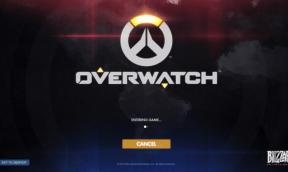किसी भी Xiaomi डिवाइस से Google खाता FRP लॉक कैसे निकालें [बिना पीसी]
Android टिप्स और ट्रिक्स / / August 05, 2021
आपको Xiaomi Device रीसेट करते समय फ़ैक्टरी रीसेट प्रोटेक्शन (FRP) लॉक का सामना करना पड़ सकता है। पूरे लेख के माध्यम से जाओ और जानें कि FRP लॉक क्या है और किसी भी Xiaomi डिवाइस से FRP लॉक कैसे हटाएं।
एफआरपी लॉक मूल रूप से तब होता है जब सिस्टम मानता है कि डिवाइस के प्राधिकरण को बदला जा रहा है। यह मूल रूप से आपको आपके डिवाइस से लॉक कर देता है और आपको उस डिवाइस में उपयोग किए गए अंतिम Google खाते को सत्यापित करने के लिए कहता है।
लेकिन कुछ विषम कारणों से, आप उपकरण और खाते की प्रामाणिकता को सत्यापित नहीं कर सकते। तब डिवाइस केवल सेवा केंद्र पर या पीसी के माध्यम से एक नया फर्मवेयर स्थापित करके खुलेगा। लेकिन आप सेवा केंद्र में नहीं जाना चाहते हैं और अपना पैसा खर्च करना चाहते हैं, या आपके पास पीसी नहीं है, तो किसी भी Xiaomi डिवाइस से FRP लॉक हटाने के लिए लेख का पालन करें।
विषय - सूची
- 1 FRP लॉक क्या है?
-
2 विधि 1: किसी भी Xiaomi डिवाइस से FRP लॉक निकालें
- 2.1 चरण 1: अपने Xiaomi डिवाइस पर ब्राउज़र खोलें
- 2.2 चरण 2: Google खाता प्रबंधक और बायपास FRP APK स्थापित करें
-
3 विधि 2: चमत्कार उपकरण का उपयोग करके Xiaomi डिवाइस पर FRP लॉक निकालें
- 3.1 चमत्कार बॉक्स / उपकरण क्या है
- 3.2 पूर्व-अपेक्षा
- 3.3 चरण 1: EDL मोड में बूट करें
- 3.4 चरण 2: चमत्कार 2.58 का उपयोग करके बाईपास Mi खाता FRP लॉक
FRP लॉक क्या है?
'FRP' शब्द के लिए जाना जाता हैफैक्टरी रीसेट सुरक्षा। ” यह एंड्रॉइड प्लेटफॉर्म के लिए Google द्वारा लिया गया एक सुरक्षा उपाय है और एंड्रॉइड 5.1 लॉलीपॉप या इसके बाद के संस्करण पर चलने वाले डिवाइस। आपके Android डिवाइस पर Google खाते में साइन इन करते ही यह कार्यक्षमता सक्रिय हो जाती है। और एक बार सक्रिय होने के बाद, यह आपको पिछले Google खाता क्रेडेंशियल दर्ज करने तक फ़ोन का उपयोग करने से रोकेगा। फ़ैक्टरी डेटा रीसेट करने के बाद भी यह वैसा ही रहेगा। इसलिए, यदि आपके पास पिछले खाते का विवरण है, तो आप जाने के लिए अच्छे हैं। अन्यथा, आपको एसपी फ्लैश टूल के माध्यम से एफआरपी लॉक को बायपास करना होगा कुछ आंतरिक फ़ाइलों को घुमाकर।
![किसी भी Xiaomi डिवाइस से Google खाता FRP लॉक कैसे निकालें [बिना पीसी]](/f/3d19898e77bd8174011a66732b212161.jpg)
विधि 1: किसी भी Xiaomi डिवाइस से FRP लॉक निकालें
हम आपको दिखाएंगे कि किसी भी Xiaomi डिवाइस से FRP लॉक को पूरी तरह से कैसे हटाया जाए। मैंने ट्यूटोरियल को दो अलग-अलग वर्गों में विभाजित किया है ताकि आप आसानी से चरणों का पालन कर सकें।
चरण 1: अपने Xiaomi डिवाइस पर ब्राउज़र खोलें

अब, Xiaomi डिवाइसेस पर FRP को बायपास करने के लिए, आपको इन चरणों का सावधानीपूर्वक पालन करने की आवश्यकता है:
- सबसे पहले, वाईफाई चालू करें और इसे अपने वाईफाई एसएसआईडी से कनेक्ट करें।
- अब, अपने Xiaomi डिवाइस पर WELCOME स्क्रीन पर वापस जाएं।
- कुछ सेकंड के लिए अपनी दो उंगलियों के साथ लंबा टैप करें।
- अब आपको Talkback Tutorial स्क्रीन दिखनी चाहिए। यहाँ, एक बड़ा ड्रा एल और फिर पर डबल-टैप करें प्रतिक्रिया रोकें बटन।
- अब, पर डबल-टैप करें ठीक बटन बातबात निलंबित करने के लिए।
- अगली स्क्रीन पर, टैप करें सहायता और प्रतिक्रिया.
- यहां पर टैप करें खोज चिह्न.
- प्रकार आवाज़ खोज बार में और फिर चयन करें आवाज़ सूची से।
- अब, पर टैप करें वॉयस एक्सेस के साथ शुरुआत करना.
- पर टैप करें यूट्यूब वीडियो प्ले आइकन।
- अब, इस पर टैप करने का समय आ गया है शेयर एरो.
- पर टैप करें 3 डॉट्स आइकन.
- अब, पर टैप करें यूट्यूब वीडियो और इसे नीचे खींचें।
- यहां पर टैप करें 3 डॉट्स आइकन ऊपरी दाएं कोने पर और का चयन करें शर्तें और गोपनीयता नीति विकल्प।
- यह Google Chrome या स्टॉक Xiaomi ब्राउज़र में शर्तें और गोपनीयता नीति पृष्ठ खोलेगा।
फोन के शुरुआती सेटअप को पूरा किए बिना ब्राउज़र खोलने का यह पहला कदम था। और आपने सफलतापूर्वक किया है। अब नीचे दिए गए चरणों का पालन करके अगले चरण पर जाएं।
चरण 2: Google खाता प्रबंधक और बायपास FRP APK स्थापित करें
- ब्राउज़र खोलने के बाद, Get Droid Tips खोलें और Google खाता प्रबंधक एपीके के लिए देखें
- धागा खोलें और Google खाता प्रबंधक APK v8.0 या v8.1 फ़ाइल डाउनलोड करें.
- एपीके फाइल इंस्टॉल करें और इसे स्थापित करें।
ध्यान दें
एपीके फ़ाइल स्थापित करते समय, सिस्टम आपको अनजान स्रोत से इंस्टॉलेशन की अनुमति देने के लिए कह सकता है। उसके अनुसार करें।
- फिर से स्थापित करें बायपास एफआरपी एप यहाँ पाया और इसे स्थापित करें
- इंस्टालेशन के बाद, ऐप खोलें.
- एप्लिकेशन में, 1st ऑप्शन पर टैप करें और चुनें ब्राउज़र साइन-इन विकल्प.
- एक नया पेज खुलेगा, तीन बिंदुओं पर टैप करें, और वहां एकमात्र विकल्प चुनें।
- अब आप देखेंगे Google साइन इन पेज. अपने गूगल अकाउंट से साईन इन करें।
- साइन-इन के बाद, विंडो अपने आप बंद हो जाएगी और आपके द्वारा पहले इंस्टॉल किए गए ऐप पर वापस आ जाएगी।
- अभी लंबे समय तक प्रेस पावर बटन डिवाइस रिबूट.
- रिबूट करते समय, आपको ऐड नेटवर्क मेनू पर भेजा जाएगा, लेकिन आपके द्वारा पहले चुनी गई भाषा के साथ।
- बस बैक बटन दबाएं और अपनी पसंदीदा भाषा चुनें और सेटअप पूरा करें।
यही कारण है कि आपने अपने Xiaomi डिवाइस से FRP लॉक को सफलतापूर्वक हटा दिया है, और भविष्य में, आप कभी भी एफ़टीपी लॉक मुद्दे का सामना नहीं करेंगे।
विधि 2: चमत्कार उपकरण का उपयोग करके Xiaomi डिवाइस पर FRP लॉक निकालें

यदि आप दुर्भाग्यवश अपना Mi खाता लॉगिन क्रेडेंशियल भूल गए हैं, तो चिंता न करें। क्योंकि इस नए चमत्कार बॉक्स ट्रिक से आप आसानी से Mi अकाउंट को अनलॉक कर सकते हैं और अपने Xiaomi डिवाइस पर FRP लॉक हटा सकते हैं। आज इस ट्यूटोरियल में, हम आपको Xiaomi डिवाइस पर Miracle Tool का उपयोग करके MI Account FRP Lock को हटाने में आपकी मदद करने जा रहे हैं। तो चलो शुरू करते है।
चमत्कार बॉक्स / उपकरण क्या है
किसी भी स्मार्टफोन को अनलॉक या ऑपरेट करने के लिए हमें कई टूल्स का इस्तेमाल करना होगा। चमत्कार बॉक्स इन उपकरणों में से एक है जो हमें स्मार्टफोन के फर्मवेयर की कुछ आंतरिक फ़ाइलों तक पहुंचने और संशोधित करने में मदद करता है। आप नए फर्मवेयर को आसानी से अपडेट या इंस्टॉल कर सकते हैं, आईएमईआई नंबर बदल सकते हैं, बैकअप को पुनर्स्थापित कर सकते हैं, आदि। चमत्कार बॉक्स का उपयोग कर। आज हम अर्जित करेंगे कि कैसे अपने Xiaomi डिवाइस से FRP लॉक हटाने के लिए इस चमत्कार बॉक्स का उपयोग करें।
यह भी पढ़े: आसुस ZenFone Max Pro M1 पर बैटरी लाइफ को बेहतर बनाने और निष्क्रिय नाली को कैसे कम करें
पूर्व-अपेक्षा
काम करने के लिए इस ट्रिक के लिए, आपको निम्नलिखित उत्पादों / सॉफ़्टवेयर की आवश्यकता होगी:
- लोडर के साथ चमत्कार 2.58 - आप इसे डाउनलोड कर सकते हैं यहाँ
- EDL केबल (ऐच्छिक) - आप इसे किसी भी स्थानीय मोबाइल मरम्मत की दुकान से खरीद सकते हैं। यदि आप नहीं कर सकते हैं, तो इसे YouTube ट्यूटोरियल्स को देखकर घर पर बनायें।
- विंडोज डिवाइस मैनेजर के साथ परिचित - में इसका एक उपकरण है कंट्रोल पैनल जुड़े उपकरणों और ड्राइवरों की जांच करने के लिए।
- एंटीवायरस / विंडोज़ डिफेंडर को अक्षम करें - कृपया इस ट्रिक को सफलतापूर्वक काम करने के लिए किसी भी एंटीवायरस / एंटीमैलेवर प्रोग्राम को अक्षम करें।
- बूटलोडर को अनलॉक्ड करें - अन्यथा, एमआई फ्लैश टूल त्रुटियों को दिखाएगा।
सभी चरणों का सावधानीपूर्वक पालन करना सुनिश्चित करें। इसके अलावा, सुनिश्चित करें कि आपके डिवाइस पर काम करने से आपके डिवाइस की वारंटी शून्य हो जाएगी।
पर GetDroidTips, हम आपके लिए किसी भी प्रकार की क्षति के लिए जिम्मेदार नहीं होंगे युक्ति इस गाइड का पालन करते हुए। अपने जोखिम पर करें।
चरण 1: EDL मोड में बूट करें
यह इस चाल में एक जटिल कदम है, इसलिए सभी चरणों का सावधानीपूर्वक पालन करना सुनिश्चित करें। EDL मोड में बूट करने के दो तरीके हैं। एक परीक्षण बिंदुओं का उपयोग करने के साथ है और दूसरा EDL केबल के साथ है। यदि आप तकनीकी रूप से पेशेवर नहीं हैं, तो हम आपको परेशानी से बाहर निकलने और बाजार से EDL केबल खरीदने की सलाह देते हैं।
यह भी पढ़े: क्वालकॉम स्मार्टफोन डाउनलोड IMEI टूल डाउनलोड करें - IMEI नंबर की मरम्मत करें
परीक्षण बिंदुओं का उपयोग करना: (तकनीशियनों के लिए)
अपने Xiaomi डिवाइस का पिछला कवर खोलें। यहाँ हम Redmi 5A का उपयोग एक उदाहरण के रूप में कर रहे हैं। बैटरी टर्मिनलों को ठीक करें और उन्हें हटा दें। उसके बाद, तांबे के तार या पिन कनेक्टर का उपयोग करके परीक्षण बिंदुओं को गोली मार दी।

परीक्षण बिंदुओं को छोटा करते हुए, फोन को सामान्य यूएसबी केबल के माध्यम से पीसी से कनेक्ट करें।
जैसे ही आप डिवाइस को पीसी, क्वालकॉम से जोड़ेंगे HS-USB QDLoader 9008 पोर्ट डिवाइस मैनेजर विंडो में प्रतिबिंबित होगा। यदि यह दिखाई नहीं देता है तो आपको अपने कंप्यूटर में पता चलने तक फिर से चरणों को दोहराने की आवश्यकता है।
यह भी पढ़े: नवीनतम इन्फिनिक्स नोट 5 स्टाइलस USB ड्राइवर डाउनलोड करें | मीडियाटेक ड्राइवर | और अधिक
EDL केबल का उपयोग करना: (नए उपयोगकर्ताओं के लिए)
यदि आप तकनीकी रूप से मजबूत नहीं हैं और परीक्षण बिंदु की अवधारणाओं को नहीं समझते हैं तो यह कोई समस्या नहीं है। इस प्रक्रिया को आसान बनाने के लिए, आप अपने स्थानीय स्मार्टफोन बाजार से EDL केबल खरीद सकते हैं। इस केबल के साथ, आपको अपने डिवाइस को खोलने और पिन बिंदुओं को जोड़ने की परेशानी से गुजरने की ज़रूरत नहीं है। हम उपयोगकर्ताओं को इस प्रक्रिया के लिए EDL केबल का उपयोग करने की सलाह देते हैं क्योंकि यह उपयोग करना आसान है और त्रुटि मुक्त है।
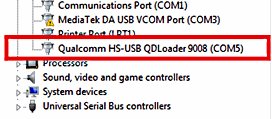
अपने डिवाइस को EDL केबल से कनेक्ट करें। EDL केबल बटन को 8-10 सेकंड तक दबाए रखें और फिर बटन को छोड़ दें। उसके बाद, आप डिवाइस प्रबंधक विंडो में "क्वालकॉम एचएस-यूएसबी लोडर" देख पाएंगे। यदि यह दिखाई नहीं देता है तो आपको अपने कंप्यूटर में पता चलने तक फिर से चरणों को दोहराने की आवश्यकता है।
चरण 2: चमत्कार 2.58 का उपयोग करके बाईपास Mi खाता FRP लॉक
यदि आपने चरण 1 के साथ किया है तो यह एक अच्छी खबर है क्योंकि कठिन भाग समाप्त हो गया है। अब आप आसानी से Miracle Box टूल का उपयोग करके अपने Xiaomi डिवाइस से FRP लॉक हटा सकते हैं।
यह भी पढ़े: OnePlus 6T की साउंड प्रॉब्लम को कैसे ठीक करें
1. व्यवस्थापक मोड में चमत्कार सॉफ्टवेयर खोलें। जब टूल लोड होता है, तो “पर क्लिक करें”क्वालकॉम" टैब

2. एक्स्ट्रा पर क्लिक करें और उसी पोर्ट को चुनें जैसा कि डिवाइस मैनेजर में दिखाया गया है। फिर डिवाइस मॉडल का चयन करें।

3. पर क्लिक करें "शुरू" बटन और उपकरण के लिए Mi खाते और FRP लॉक अनलॉक करने के लिए प्रतीक्षा करें।
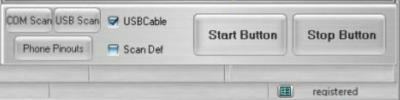
प्रक्रिया समाप्त होने के बाद, आप अपने डिवाइस को पुनरारंभ कर सकते हैं। कभी-कभी, FRP लॉक को हटाने के बाद बूट करने में अधिक समय लगता है। इसलिए अपने डिवाइस को रीस्टार्ट करते समय धैर्य रखें।
ऊपर चर्चा किए गए चरणों में, आपके पास "क्या एफआरपी लॉक है और किसी भी श्याओमी डिवाइस से एफआरपी लॉक कैसे हटाया जाए" का जवाब हो सकता है।
क्या आप एक Xiaomi या किसी भी Android डिवाइस के मालिक हैं और इस प्रकार के सरल ट्यूटोरियल की आवश्यकता है? फिर GetDroidTips पर बने रहें ' Android टिप्स और ट्रिक्स कॉलम।
यदि आपके पास इस बारे में कोई प्रश्न हैं, तो टिप्पणी अनुभाग आपके लिए हमेशा उपलब्ध है।
नमस्ते, मैं एक शेखर वैद्य हूं, एक ब्लॉगर, जो सीएस और प्रोग्रामिंग के बारे में सीख रहा है।
![किसी भी Xiaomi डिवाइस से Google खाता FRP लॉक कैसे निकालें [बिना पीसी]](/uploads/acceptor/source/93/a9de3cd6-c029-40db-ae9a-5af22db16c6e_200x200__1_.png)